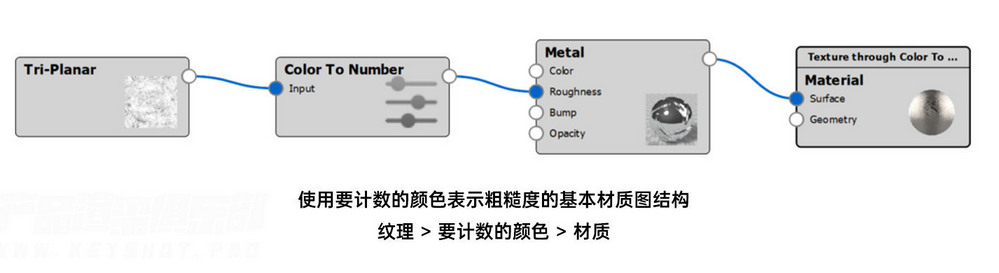Keyshot实用工具-要计数的颜色详解
 2022-12-30
2022-12-30
“要计数的颜色“节点将颜色值转换为数字值,这通常是隐式完成的,例如黑色为0,白色为1。但是有时您需要更多的控制,这是非常有用的,例如,对于粗糙度贴图,您可以使用“要计数的颜色“轻松地将灰度图像映射值从0.05到0.10,否则很难做到这一点。
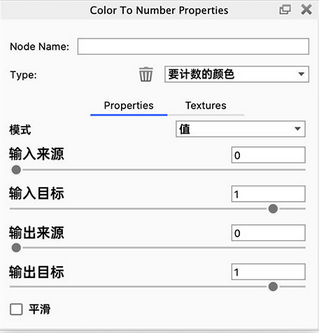
通俗来讲,就是通过数值来修改图像的整体明暗程度,使黑的更黑,白的更白。
虽然输入与输出两组通过修改数值都可以达到修改图像明暗度,但两者呈现出的效果却完全不同,同为提亮图像的操作,输入组是通过控制输入目标实现,输出组则是通过输出来源实现。
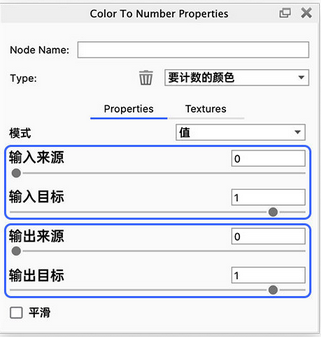

对比解析:
通过上图对比,我们会发现修改输入组参数提亮图像时,图像的暗部细节其实并没有一起被拉高亮度,所以整体呈现的效果对比度会更强。而修改输出组参数时,图像暗部细节被一并提亮,将图像中的黑色部分变为灰色整体呈现效果对比度减弱。
常用PS的应该知道,在PS中使用色阶调整图层可以达到上述对比图一样的效果
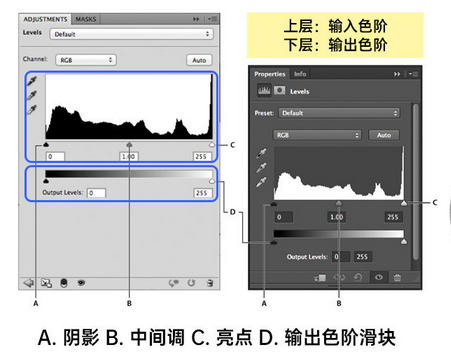

我们可以得出,Keyshot中[要计数的颜色] 的节点属性效果近似于PS中的[色阶] 调整。当你只是希望提高图像对比度效果时,可以使用输入组参数进行调节基于Keyshot中黑透白不透,当你的图像在连接到高光或粗糙度时,因图像大面积纯黑色或纯白色而影响到整体材质效果时,则可以使用输出组参数进行调节。
要计数的颜色-粗糙度示例展示
示例展示一个具有抛光金属材质的模型,在这个模型上将应用粗糙度纹理以实现表面的缺陷。第三张图片显示了将上述纹理直接应用于金属材质的粗糙度参数效果。

这些示例展示了在纹理和粗糙度参数之间使用[要计数的颜色] 实用节点的效果,有效地限制它所驱动的参数的范围,参数值永远不会超过输出目标和输出来源的参数所定义的范围。